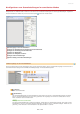Operation Manual
0W5F-05C
Scannen mithilfe einer Anwendung
Sie können Dokumente über Anwendungen wie Bildverarbeitungs- oder Textverarbeitungssoftware scannen.
Das gescannte Bild wird direkt in die Anwendung geladen, sodass Sie es sofort bearbeiten oder verarbeiten
können. Die folgenden Schritte variieren abhängig von der Anwendung.
Die Anwendung muss mit TWAIN oder WIA kompatibel sein. Weitere Informationen finden Sie in der Bedienungsanleitung für
Ihre Anwendung.
TWAIN ist ein Standard zur Verbindung von Bildeingabegeräten, wie zum Beispiel Scannern, mit Computern. WIA ist eine Funktion, die ein
integrierter Standard unter Windows ist.
Legen Sie das Dokument oder die Dokumente ein. Einlegen von Dokumenten
Abhängig von der Anwendung werden das zweite oder nachfolgende Dokumente möglicherweise nicht gescannt oder es wird
möglicherweise eine Fehlermeldung angezeigt. Legen Sie in diesem Fall die Dokumente nacheinander ein und scannen Sie sie
so.
Wenn <Auto Online für Remote-Scan> auf <Aus> gesetzt ist, müssen Sie auf <Scan>
<Remote-Scanner> auf dem
Bildschirm <Startseite> tippen, um das Gerät online zu schalten.
Auto Online für Remote-Scan
Wählen Sie in der Anwendung den Befehl, mit dem das Scannen gestartet wird.
Wie Sie den Befehl zum Starten des Scannens auswählen, hängt von der Anwendung ab. Weitere Informationen dazu finden Sie
im Handbuch zur Anwendung.
Wählen Sie den Scannertreiber für das Gerät aus.
Wählen Sie ScanGear MF oder WIA. Wenn Sie ScanGear MF wählen, können Sie erweiterte Scaneinstellungen konfigurieren.
Konfigurieren Sie die gewünschten Scaneinstellungen.
Weitere Informationen zu den ScanGear MF Scaneinstellungen finden Sie unter
Konfigurieren von Scaneinstellungen im einfachen Modus oder
Konfigurieren von Scaneinstellungen im erweiterten Modus.
Klicken Sie auf [Scannen].
Das Scannen beginnt.
Wenn der Scanvorgang abgeschlossen ist, wird das gescannte Bild an eine Anwendung weitergeleitet.
LINKS
Konfigurieren von Scaneinstellungen in ScanGear MF
*
*
1
2
3
4
5
㻞㻡㻟㻌㻛㻌㻣㻠㻠